
En este artículo voy a mostrar un sencillo programa gratuito con el que puede resolver casi todos los problemas típicos con la conexión a la red en casi un solo clic. Es adecuado en los casos en que Internet se detuvo después de quitar el antivirus, no se puede ir a las redes sociales de los compañeros de clase y en contacto, al abrir una página web en el navegador, se muestra un mensaje que no pudo conectar con el servidor DNS y en muchos otros casos.
NETADAPTER OPPORTS programa de reparación
La solicitud de reparación Netadapter no requiere instalación y, por otra parte, para las funciones básicas que no están asociados con el cambio de la configuración del sistema, que no requiere acceso de administrador. Para acceder a todas las funciones completamente, ejecute el programa en nombre del administrador.
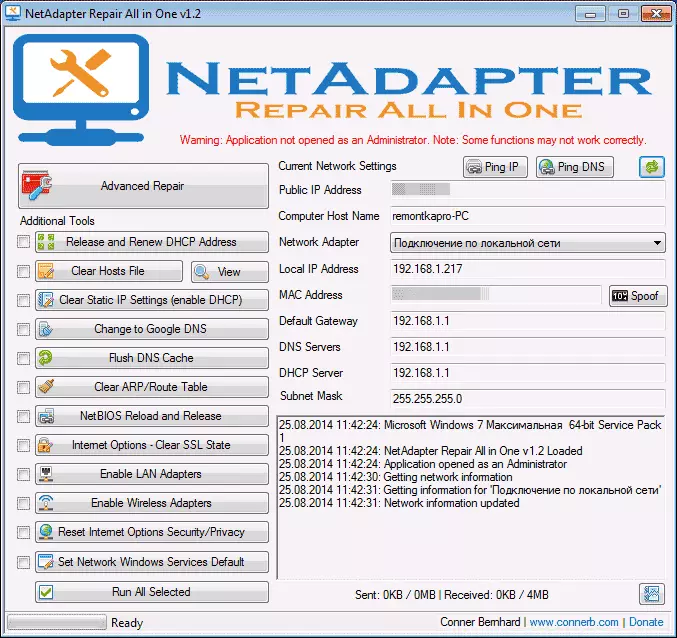
la información de diagnóstico y de red
En primer lugar, qué tipo de información se puede ver en el programa (que se muestra en el lado derecho):
- Dirección IP pública - Dirección IP externa de la conexión actual
- Anfitrión equipo Nombre - nombre del equipo en línea
- Adaptador de red - Adaptador de red para el que se mostrarán las propiedades.
- Dirección IP local - dirección IP interna
- Mac Address - la dirección MAC del adaptador de corriente, también a la derecha de este campo es el botón si es necesario cambiar la dirección MAC
- Puerta de enlace predeterminada, los servidores DNS, DHCP Server y Máscara de subred - principal puerta de entrada, servidores DNS, DHCP Server y la máscara de subred, respectivamente.

También en la parte superior por encima de la información especificada están presentes dos botones - Ping Ping IP y DNS. Al marcar la primera, la conexión a Internet se comprobará mediante el envío de ping al sitio web de Google por su dirección IP, en el segundo - la conexión con Google Public DNS se pone a prueba. La información de resultados puede verse en la parte inferior de la ventana.
corrección de la red
Con el fin de corregir ciertos problemas con la red, en el lado izquierdo del programa, compruebe los elementos necesarios y haga clic en el botón "Ejecutar todos los seleccionados". Además, después de realizar algunas de las tareas, es recomendable reiniciar el equipo. El uso de herramientas de corrección de errores, como se puede ver, parece que los artículos "sistema de recuperación" en la utilidad antivirus AVZ.
Las siguientes acciones están disponibles en Netadapter reparación:
- Liberar y renovar DHCP Dirección - liberación y actualizar la dirección DHCP (re-conexión con el servidor DHCP).
- Los anfitriones claras Archivo - Borrar archivo Hosts. Al hacer clic en el botón "Ver", se puede ver este archivo.
- Configuración de IP estática clara: limpie la IP estática para conectarse, configure el parámetro "Obtenga IP Añadir a automáticamente".
- Cambie a Google DNS: configure las direcciones DNS públicas de Google 8.8.8.8 y 8.8.4.4 para la conexión actual.
- Caché DNS de descarga: limpiando el caché DNS.
- Borrar la tabla ARP / Ruta está limpiando la tabla de enrutamiento en la computadora.
- NetBIOS recargar y liberar - Reiniciar NetBIOS.
- Borrar estado SSL - Limpieza SSL.
- Habilitar adaptadores de LAN: habilitando todas las tarjetas de red (adaptadores).
- Habilitar adaptadores inalámbricos: habilite todos los adaptadores Wi-FI en su computadora.
- Restablecer opciones de Internet Seguridad / Privacidad: restablecer los parámetros de seguridad del navegador.
- Setwork Windows Services Predeterminado: habilite la configuración predeterminada para los servicios de red de Windows.

Además de estas acciones, al presionar el botón "Reparación avanzada" en la parte superior de la lista, Winsock y TCP / IP se fijan, reinicie los parámetros Proxy y VPN, arreglando el firewall de Windows (no sé exactamente qué exactamente, pero yo Piense en el reinicio a la configuración predeterminada).
Entonces, en general, todos. Puedo decir que para aquellos que entienden por qué lo necesita, la herramienta es simple y conveniente. A pesar del hecho de que todas estas acciones se pueden hacer manualmente, su hallazgo dentro de una interfaz debe reducir el tiempo requerido para la búsqueda y corregir los problemas de la red.
Descargue la reparación de NetAdapter todo en uno, puede de http://sourceforge.net/projects/netadapter/
